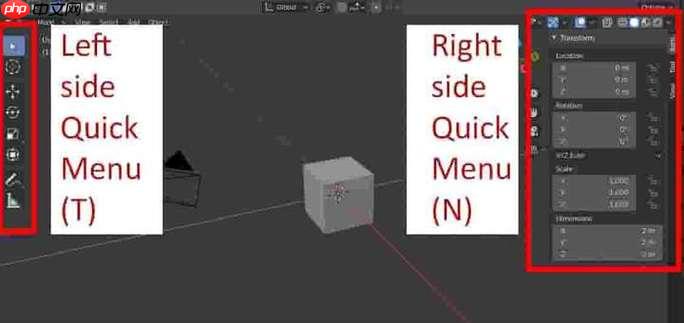答案是根据目标用途选择合适格式并检查关键导出设置。首先确定模型用于游戏、打印或网页等场景,选择FBX、OBJ、GLTF、STL等对应格式;接着在导出时注意比例、应用修改器、仅选择项、路径模式、坐标轴和平滑等核心参数;最后通过控制台排查几何体、材质或设置问题,确保模型正确导出。
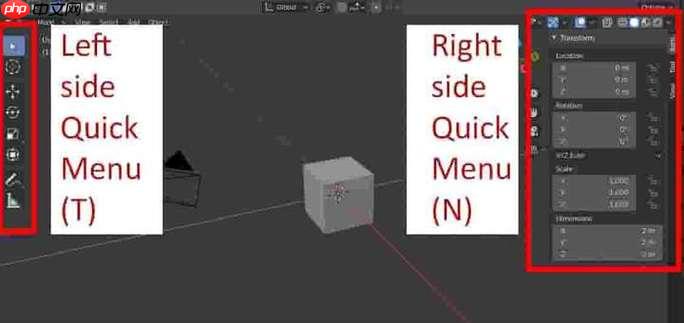
在Blender中导出文件,核心操作就是通过菜单栏的 '文件' (File) -> '导出' (Export) 选项,然后选择你需要的格式,并设置相关参数。这听起来很简单,但真正操作起来,那些导出选项才是让人头大的地方,它直接决定了你的模型在其他软件里是完美无缺,还是面目全非。
解决方案
Blender的导出流程其实很直观,但其背后的细节却常常被忽略。我通常会按照以下步骤来处理:
-
选择要导出的对象:如果你只想导出场景中的特定模型或集合,务必先在3D视图或大纲视图中选中它们。如果你不选择任何东西,Blender默认会导出整个场景。
-
访问导出菜单:点击屏幕左上角的 '文件' (File) 菜单,然后将鼠标悬停在 '导出' (Export) 上。
-
选择导出格式:这里会弹出一长串格式列表,比如FBX、OBJ、GLTF、STL、USD等。根据你的最终用途(比如导入到游戏引擎、进行3D打印、上传到网页),选择最合适的格式。
-
配置导出选项:这是最关键的一步。在文件浏览器窗口的左侧(或者有时是右侧的侧边栏),你会看到一大堆与所选格式相关的选项。这些选项包括:
-
比例 (Scale):非常重要,尤其是在与其他软件交互时。
-
应用修改器 (Apply Modifiers):决定是否在导出时将修改器(如细分曲面、布尔运算)应用到网格上。
-
仅选择项 (Selected Objects Only):如果你只想导出你选中的物体,这个选项必须勾选。
-
路径模式 (Path Mode):对于带有纹理的模型,这决定了纹理文件的引用方式(复制、相对、绝对)。
-
坐标轴 (Up/Forward Axis):调整模型在目标软件中的朝向。
-
平滑 (Smoothing):设置顶点法线或面法线的处理方式。
-
指定保存位置和文件名:在文件浏览器中导航到你希望保存文件的目录,输入文件名。
-
点击“导出”:最后点击右下角的“导出 [格式名称]”按钮完成操作。
记住,每次导出前,最好在导出面板里多看一眼那些小小的勾选框和下拉菜单,它们往往决定了导出文件的成败。
Blender导出文件时如何选择最合适的格式?
选择导出格式,就像是给你的模型找个合适的“翻译官”,它得懂目标软件的“语言”。我个人倾向于先搞清楚目标平台或软件需要什么,而不是盲目地尝试各种格式。踩过几次坑,才明白格式兼容性远比想象中复杂。
-
FBX (.fbx):这是游戏开发和动画领域最常用的格式之一。它能很好地保存网格、骨骼、动画、材质(部分)和灯光。如果你要导出到Unity、Unreal Engine、Maya、3ds Max等,FBX通常是首选。但要注意,FBX的导入导出选项非常多,比如坐标轴转换、单位缩放、材质嵌入等,这些常常是导致模型导入后出现问题的原因。
-
OBJ (.obj):一种相对简单的几何体交换格式。它主要用于导出静态网格,可以保存顶点、法线、UV坐标和材质引用(通过.mtl文件)。OBJ不擅长处理骨骼和动画。如果你只是想导出模型本身,没有复杂动画或PBR材质需求,OBJ是个不错的选择,兼容性也很好。
-
GLTF/GLB (.gltf/.glb):这是一种现代的、开放的3D格式,特别适合Web端和实时应用。它支持PBR材质、动画、骨骼,并且文件通常比较小。是二进制版本,所有资源(模型、纹理、动画)都打包在一个文件中,非常方便。我发现越来越多的平台开始支持GLTF/GLB,它的未来潜力很大。
-
STL (.stl):主要用于3D打印。它只包含模型的几何信息(三角面),没有颜色、纹理或材质信息。如果你准备把模型送去打印,STL是标准格式。确保模型是“水密”的(没有孔洞,内部是封闭的),否则打印可能会出问题。
-
USD (.usd/.usdz):由皮克斯开发,苹果大力推广的通用场景描述格式。它旨在成为一个强大的场景描述框架,能够处理复杂的场景、动画、材质和物理属性。虽然目前在游戏引擎中的应用不如FBX广泛,但在电影、AR/VR领域越来越受重视。
总的来说,没有“最好”的格式,只有“最合适”的格式。花点时间了解你的目标软件对特定格式的支持程度和推荐设置,能省去很多不必要的麻烦。
Blender导出文件时有哪些关键设置需要注意?
导出时的那些小小的勾选框和下拉菜单,往往是决定成败的关键。它们是Blender与外部世界沟通的“翻译规则”。
-
比例 (Scale):这是个万年大坑,尤其是在Blender和Unity/Unreal之间切换时,模型大小总是不对劲。Blender默认单位是米,但很多游戏引擎或CAD软件可能有自己的单位系统(厘米、英寸)。导出时,你可以选择将模型按比例缩放,或者在目标软件中调整。我通常倾向于在Blender中就设置好正确的单位(在场景属性里),并在导出时确认“Apply Unit Scale”是否勾选,或者直接在导出选项里设置一个统一的缩放因子。
-
应用修改器 (Apply Modifiers):这个选项决定了你的修改器(如细分曲面、镜像、布尔运算)是否在导出时被“固化”到模型上。如果你勾选了,导出的模型会包含修改器应用后的几何体,但修改器本身就没了;如果不勾选,则修改器效果可能不会被导出,或者目标软件无法识别。通常,为了在目标软件中看到最终效果,我们会选择应用修改器,除非你希望目标软件自己处理这些修改器(这很少见)。
-
仅选择项 (Selected Objects Only):非常实用。如果你场景里有很多东西,但只想导出其中几个,务必勾选这个。否则,Blender会把整个场景都打包进去,导致文件过大或导入混乱。
-
路径模式 (Path Mode):这主要针对带有外部纹理(如PNG、JPG)的模型。
-
自动 (Auto):Blender会尝试智能判断。
-
复制 (Copy):会将纹理文件复制到导出文件所在的目录,并修改模型中纹理的引用路径。这是最保险的方式,确保纹理不会丢失。
-
相对 (Relative):纹理路径会相对于模型文件。如果纹理和模型保持相同的相对位置,这种方式可以。
-
绝对 (Absolute):纹理路径是硬盘上的完整路径。不推荐,因为一旦文件移动,纹理就会丢失。
- 我几乎总是选择“复制”,省心。
-
向上轴/向前轴 (Up Axis/Forward Axis):不同的软件对“上”和“前”的定义不同。Blender默认是Z轴向上,Y轴向前。而Unity通常是Y轴向上,Z轴向前。如果你导出的模型在目标软件里总是躺着或侧着,那多半是这个设置没调对。在FBX导出选项里,你可以调整这些轴向。
-
平滑 (Smoothing):决定模型表面的平滑程度。你可以选择“面”(Face)平滑(所有面都平滑),“边”(Edge)平滑(根据平滑组或自动平滑),或“法线”(Normal)平滑(使用自定义法线)。通常,如果你在Blender里设置了自动平滑或自定义法线,选择“法线”是最好的。
理解这些设置,并根据你的具体需求进行调整,是成功导出的关键。
Blender导出文件失败或出现问题时如何排查?
遇到导出失败或者模型在其他软件里“不对劲”的情况,别慌,这几乎是每个3D艺术家都会经历的日常。很多时候,导出失败不是Blender的问题,而是你的模型本身就有“内伤”。
检查Blender控制台输出:这是排查问题的第一步,也是最有效的方法。在Blender里,点击 '窗口' (Window) -> '切换系统控制台' (Toggle System Console)。导出失败时,这里通常会显示详细的错误信息,比如哪个对象有问题,或者哪个资源路径不对。学会看控制台能省不少事。
-
模型几何体问题:
-
法线反转 (Flipped Normals):这是最常见的问题之一。法线决定了面的朝向,如果反了,模型在其他软件里可能会出现“透视”或渲染异常。在Blender中,进入编辑模式,按 可以重计算法线,或者在叠加层 (Overlays) 中勾选“面朝向”(Face Orientation)来可视化检查。
-
重复顶点 (Duplicate Vertices):同一个位置有多个顶点,可能导致渲染错误或拓扑问题。在编辑模式下,选择所有顶点,然后按 (Merge) -> '按距离' (By Distance) 来合并重复顶点。
-
非流形几何体 (Non-Manifold Geometry):模型有孔洞、内部面、断裂的边等,这在3D打印或游戏引擎中可能会导致问题。Blender的“清理”菜单(Mesh -> Clean Up)里有一些工具可以帮助你查找和修复这些问题。
-
过多的面数/顶点数:如果模型过于复杂,面数过高,导出或导入到性能有限的软件中可能会崩溃。考虑使用Decimate修改器进行减面。
-
材质与纹理问题:
-
纹理路径丢失:如果你导出的模型在目标软件中材质是灰色的,很可能是纹理文件没有正确打包或路径不对。确保在导出时选择了“复制”路径模式,或者手动将纹理文件放到目标软件能够找到的位置。
-
材质节点不兼容:Blender的Cycles/Eevee材质系统非常强大,但很多复杂的节点(如程序纹理、体积材质)在导出到其他软件时可能不被支持。考虑将复杂材质“烘焙”成纹理贴图(如漫反射、法线、PBR贴图),这样兼容性会好很多。
-
导出器设置不当:
-
单位和比例不匹配:再次强调,这是个大问题。确保Blender的场景单位和导出时的缩放因子与目标软件的单位设置一致。
-
轴向问题:模型在目标软件中方向不对,检查FBX等格式的“向上轴”和“向前轴”设置。
-
没有勾选“仅选择项”:导致导出了整个场景,而不仅仅是你想要的模型。
-
软件版本兼容性:
- 有时,最新版本的Blender导出的文件,旧版本的目标软件可能无法完全兼容。尝试用旧版本的Blender导出,或者更新目标软件。
尝试不同的导出格式:如果某种格式始终有问题,可以尝试另一种格式。例如,FBX有问题,可以试试GLTF或OBJ。
简化问题:如果你的场景很复杂,尝试只导出其中一个简单的对象,看是否能成功。这有助于缩小问题范围。
排查问题需要耐心和细致。通常,只要你学会查看Blender的控制台,并对模型的基本几何体健康状况有所了解,大部分导出问题都能迎刃而解。
以上就是blend怎么导出文件的详细内容,更多请关注php中文网其它相关文章!